Det er to måter å bruke Vim-innstillingsalternativene på:
1. Aktiver alternativene for en individuell fil i Vim-økten ved å bruke: sett Åpne ønsket fil i Vim, skriv inn et hvilket som helst alternativ ved hjelp av: set-kommandoen i Normal-modus, og trykk Enter.
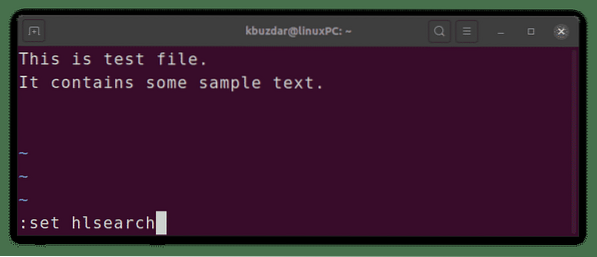
2. Aktiver alternativene permanent for alle filene ved å spesifisere dem i den lokale Vim-konfigurasjonsfilen ~ /.vimrc. Uansett hvilke alternativer du vil aktivere, bare legg dem til i ~ /.vimrc-filen ved å fjerne (:) før kommandoen set, deretter lagre og lukke filen.
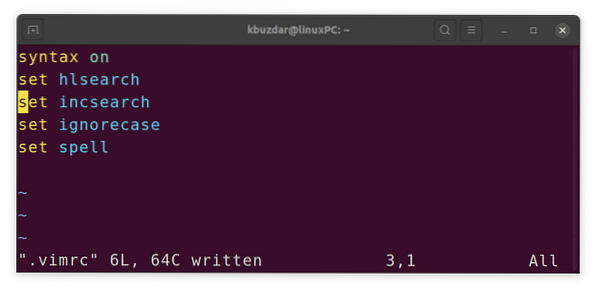
Vim-konfigurasjonsfil kan opprettes for den nåværende brukeren med følgende kommando i terminalen:
$ touch ~ /.vimrcFor å redigere Vim-konfigurasjonsfilen, bruk følgende kommando i Terminal:
$ vim ~ /.vimrcSøke alternativer
Aktiver søkemerking
Mens du søker etter litt tekst, er det ofte nyttig å markere alle søkeresultatene slik at du raskt kan finne hvor det matchende mønsteret ligger. Aktivering av søkemerking legger til en farget bakgrunn i alle søkeresultatene. Søkeheving er deaktivert som standard.
For å aktivere søkemerking, bruk følgende kommando:
: sett hlsearch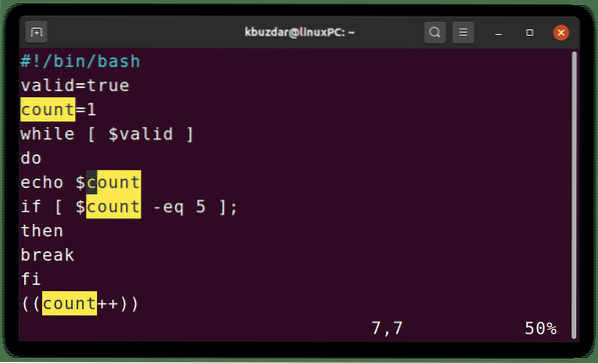
For å deaktivere søkemerking, bare prefikset alternativet med ordet “nei”.
: sett nohlsearchInkrementelle søk
Når du utfører et vanlig søk i Vim, kan du vanligvis bare se resultatet etter at du har skrevet hele søkeordet og trykket på Enter. Med Vim inkrementelt søk kan du se søkeresultatene når du begynner å skrive søkeordet. Den fremhever all teksten som samsvarer med det du har skrevet inn så langt. For eksempel søker du etter ordet "telle". Når du begynner å skrive bokstaver, vil du se Vim fremheve kampene.
Det inkrementelle søket er deaktivert som standard. For å aktivere trinnvis søk, bruk følgende kommando:
: sett incsearch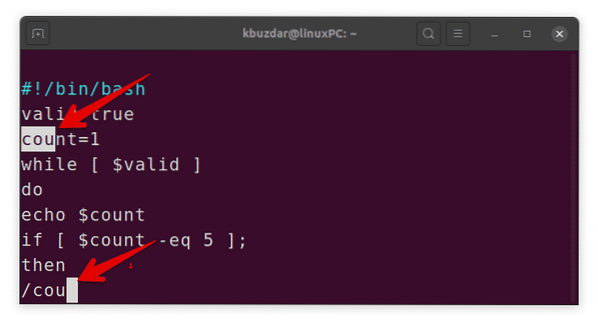
For å deaktivere trinnvis søk, bare prefikset alternativet med ordet "nei".
: sett noincsearchSaksfølsom søk
Som standard utfører Vim store og små bokstaver og behandler store og små bokstaver forskjellig. For å utføre store og små bokstaver, bruk følgende kommando:
: sett ignorecase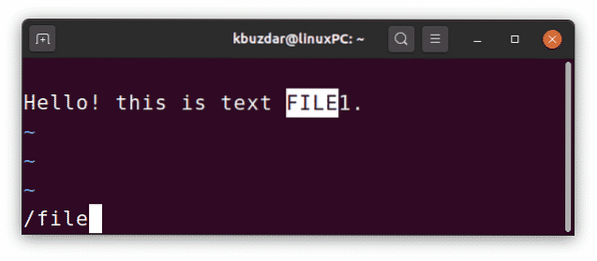
For å aktivere saksfølsomt søk på nytt, er det bare å prefiks alternativet med ordet "nei".
: angi noignorecaseSmart søk
Noen ganger, mens du utfører store og små bokstaver for noen tekst, må du utføre store og små bokstaver etter noen annen tekst. Skift mellom ignorecase og noignorecase kan være irriterende. Heldigvis, Vim lar oss gjøre smartsøk ved å bruke smartcase-alternativet med ignorecase-alternativet. Ved å kombinere disse alternativene får du enten skiftesensitivt eller ufølsomt søk basert på scenariet:
- Hvis du skriver inn et søkeord med små bokstaver, vil søket ikke skille mellom store og små bokstaver. Hvis du for eksempel søker etter ubuntu, finner du ubuntu, Ubuntu og UBUNTU.
- Hvis du skriver inn et søk som inneholder en eller flere bokstaver i store bokstaver, vil søket være følsomt. Hvis du for eksempel søker etter Ubuntu, finner du bare Ubuntu, ikke Ubuntu eller UBUNTU
For å utføre et smart søk i Vim, bruk følgende kommandoer:
: still ignorecase (trykk Enter): still smartcase (trykk Enter)
For å deaktivere smart søk, bare prefiks alternativene med ordet “nei”:
: sett nosmartcaseSkriv filer automatisk
Mens du bytter mellom flere filer, ber Vim deg om å først lagre filen hvis den er endret. Imidlertid med skriv automatisk alternativ, Vim lagrer filen automatisk når du bruker: n (eller: p,: først,: siste) for å bytte til en annen fil.
For å skrive filer automatisk før du åpner en annen fil, bruk følgende kommando:
: angi automatisk skrivingFor å deaktivere dette alternativet, bare prefiks alternativet med ordet “nei”.
: angi ingen autorisasjonAktiverer automatisk innrykk
Hvis du aktiverer automatisk innrykk i Vim, kan du legge inn hver linje på samme måte som den forrige. For eksempel innrykker du en linje med Mellomrom eller Tab og trykker Enter. De neste linjene du skriver vil automatisk være ment med samme beløp som forrige linje.
For å aktivere automatisk innrykk i Vim, bruk følgende kommando:
: angi autoindentFor å deaktivere automatisk innrykk, bare prefiks alternativet med ordet "nei".
: angi neiautoindentSyntaksfremheving
Syntaksmarkering viser kildekoden i forskjellige farger for å forbedre lesbarheten. For å aktivere syntakshøydepunkt i Vim, bruk følgende kommando:
: syntaks på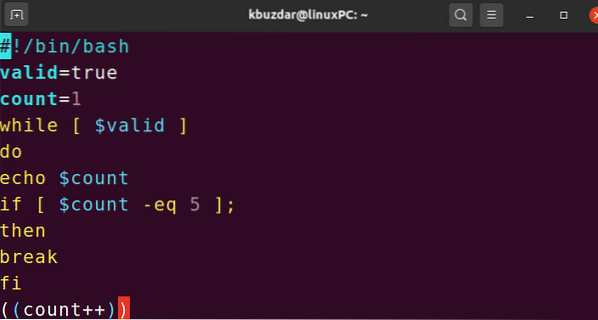
For å deaktivere syntaksutheving, bare prefiks alternativet med ordet “nei”.
: syntaks avAngi et fargevalg for syntaksmarkering
Fargeskjemaet er i utgangspunktet en kombinasjon av farger som brukes i syntaksmarkering. Det er nyttig, ettersom fargene kan hjelpe deg med å identifisere forskjellige datatyper, funksjoner, parametere osv.
Vim inneholder noen forhåndsinstallerte fargevalg som kan sees fra innsiden av Vim. Type: fargeskjema, trykk mellomromstasten og bruk snarveien Ctrl + d:
: fargeskjema [mellomrom] [Ctrl + d]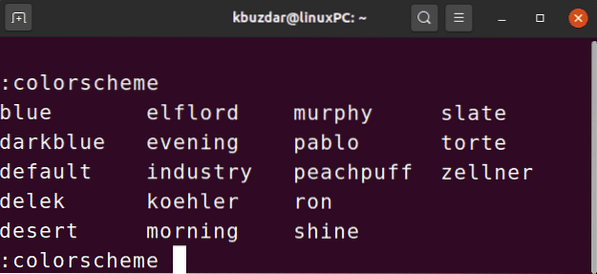
For å sette et nytt fargevalg for syntaksfremheving, skriv inn:fargevalg kommando etterfulgt av navnet på ordningen.
: fargeskjema navnEksempel:
: colourscheme torte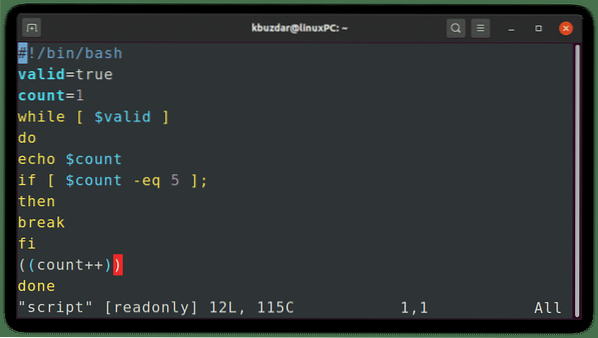
Vis nummerering
Linjenumre i en redaktør kan være svært nyttige når du navigerer gjennom filen. Den forteller også hvor du er i filen. Som standard viser ikke Vim linjenummerering.
For å vise linjenumre i Vim, bruk følgende kommando:
: angi nummer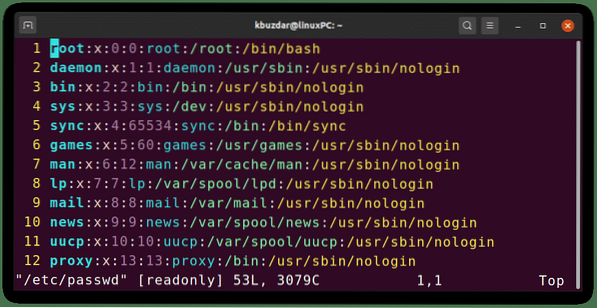
For å skjule linjenummerering, bare prefiks alternativet med ordet “nei”.
: sett ikke nummerSett Windows-tittel
Vim lar deg også endre tittelen på Vim-redigeringsvinduet. Med denne funksjonen kan du vise filen som for øyeblikket redigeres.
For å spesifisere en ny tittel for Vim-vinduet ditt, bruk følgende kommando ved å erstatte streng med ditt foretrukne strengnavn.
: sett titlestring = strengFor å vise det originale filnavnet som en tittel, bruk% t:
: sett titlestring =% tEtter å ha spesifisert tittelstrengen, bruk følgende kommando for å angi denne nye tittelen:
: angi tittel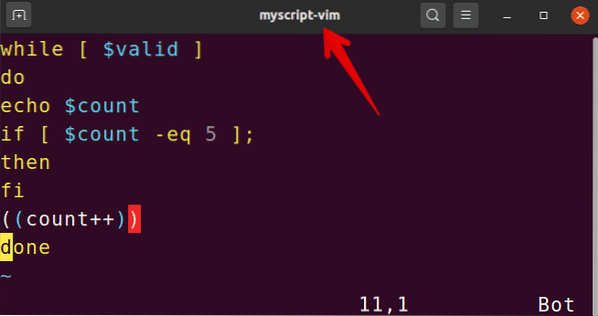
For å fjerne den nye tittelen og gå tilbake til standard, bare prefiks alternativet med ordet "nei".
: set notitleVis markørposisjon
Ved hjelp av linjalkommandoen i Vim kan du finne ut markørens gjeldende posisjon i filen. Den viser raden og kolonnen til markøren, noe som kan være ganske nyttig når du blar gjennom en lang tekstfil.
For å vise markørens gjeldende posisjon i Vim, bruk følgende kommando:
: sett linjal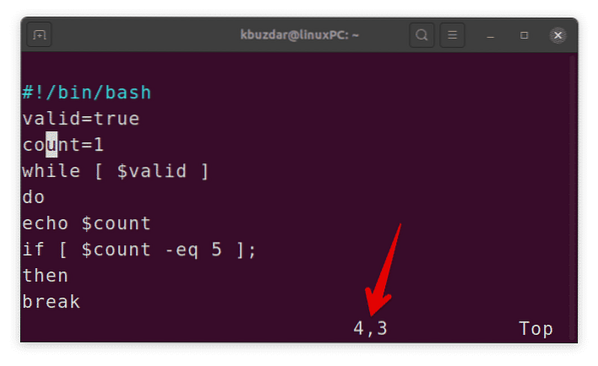
For å deaktivere dette alternativet, bare prefiks alternativet med ordet “nei”.
: set norulerSett bekreft
Når du prøver å utføre visse operasjoner (som: q eller: e) på en modifisert fil uten å lagre den, mislykkes operasjonene. Imidlertid, hvis du bruker bekreftelsesalternativet, viser Vim bekreftelsesdialogen som spør om du vil lagre filen.
For å bruke bekreftelsesalternativet i Vim, bruk følgende kommando:
: sett bekreft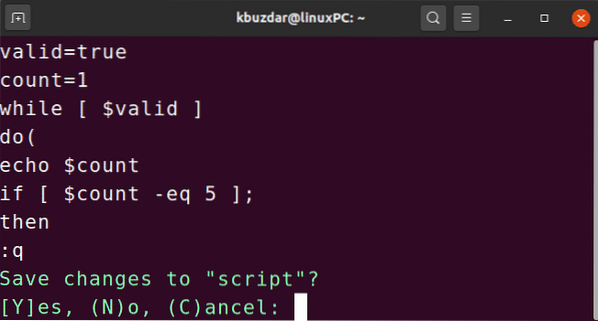
For å deaktivere dette alternativet, bare prefikset alternativet med ordet “nei”.
: angi noconfirmSett historie
Som standard husker Vim historien til 50 (:) kommandoer og søkemønstre. Du kan imidlertid endre denne standardoppførselen ved å redusere eller øke antall kommandoer som skal huskes.
For å endre antall kommandoer Vim remember, bruk følgende kommando ved å erstatte x med antall kommandoer som skal huskes:
: sett historikk = xAktiver stavekontroll
En annen flott funksjon i Vim er stavekontroll. Når stavekontroll er aktivert, finner og fremhever Vim det feilstavede ordet.
For å aktivere stavekontroll i Vim, bruk følgende kommando:
: angi stave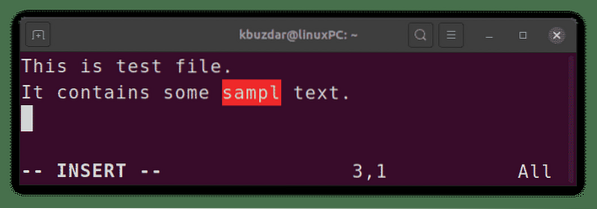
For å deaktivere dette alternativet, bare prefikset alternativet med ordet “nei”.
: sett nospellSå det er slik du kan bruke noen av de viktige og nyttige Vim-innstillingsalternativene for å konfigurere Vim i henhold til dine preferanser. Bruk disse alternativene på individuelle filer, eller bruk dem på alle filer ved å legge dem til i ~ /.vimrc-fil.
 Phenquestions
Phenquestions


